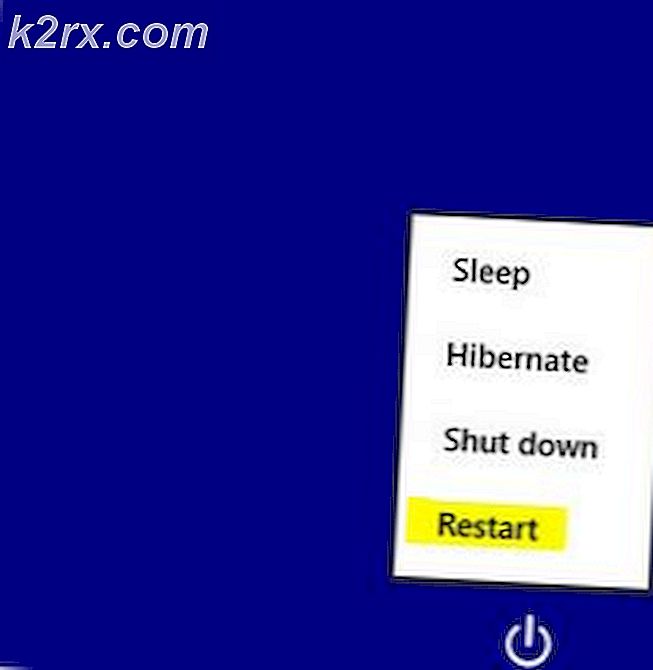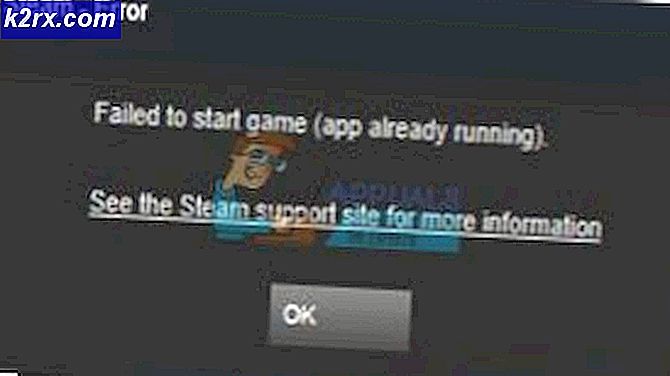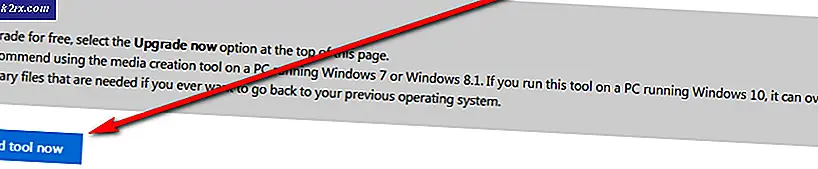Fix: Disk Cleanup Bug 3,99 TB Används av Windows-uppdateringar
Om du använder Diskrensning regelbundet kan du skrapa huvudet efter att du har tillämpat den senaste uppdateringen av Windows 10 . Många användare har rapporterat en konstig bugg där Disk Cleanup-verktyget (cleanmgr.exe) i Windows 10 felaktigt visar 3.99 TB som aktivt tas av gamla Windows-uppdateringar.
Så spännande som det här kan se ut, det här är bara en estetisk bugg och kommer inte att ge dig mer utrymme på hårddisken. Som det visar sig är problemet helt och hållet orsakat av installationen av KB3194798-uppdateringen på Windows 10. Som du kan tänka dig innehåller uppdateringen en mindre bugg som kommer att lura verktyget Diskrening till den punkt där det felaktigt beräknar storleken på Windows Uppdatera Cleanup-mappen.
Varför händer detta?
Uppenbarelsen av denna konstiga bugg beror på hårda länkar. En hård länk är ett filsystemobjekt som gör att två olika filer kan referera till exakt samma plats på en disk. Tack vare det här hårdlänkskonceptet kan Windows hålla flera instanser av samma fil på olika ställen (men bara praktiskt taget). Så även om en fil kan placeras i mer än en mapp, tar det bara upp hårddiskutrymme på en enda plats - resten av fallen är bara svåra länkar i den filen.
För att vara minneseffektivt, bestämmer vissa verktyg och verktyg (inklusive File Explorer) storleken på en viss katalog utan att gissa det faktum att vissa av filerna i den mappen verkligen kan vara länkade.
På grund av detta kan du stöta på situationer där vissa mappar annonseras för att vara mycket större än vad de egentligen är - som i det här fallet. Med den här felet är det tydligt att problemet uppstår eftersom verktyget Diskrensning inte är programmerat för att söka efter hårda länkar när det är nödvändigt att beräkna storleken på mapparna.
Vad som faktiskt händer med KB3194798 är att uppdateringen lagrar flera hårda länkar i systemfilen i C: \ Windows \ SoftwareDistribution och C: \ Windows \ WinSxS. Eftersom det finns så många hårda länkar och eftersom Disk Cleanup-verktyget inte är konfigurerat för att utesluta hårda länkar från ekvationen slutar du se den här extremt felaktiga beräkningen.
Ska jag köra rengöringsverktyget?
Ja det borde du. Det är helt säkert att fortsätta rengöringsprocessen och låta Disk Cleanup-verktyget ta bort de onödiga filerna. Att låta verktyget att radera mappen Windows Update Cleanup troligtvis lösa problemet automatiskt. Se dock till att du startar om systemet när rengöringsprocessen är klar.
Så här åtgärdar du Diskoppretting 3.99 Bug
Tänk på att det här felet inte på något sätt skadar din PCs fungerande funktion. Om den kosmetiska aspekten av det inte stör dig, är det helt möjligt att låta det gå utan några ytterligare följder.
Obs! Tänk på att oavsett det faktiska lagringsutrymme som upptas av mappen Windows Update Cleanup, raderas innehållet automatiskt efter 30 dagar från när uppdateringen gjordes - det görs via en schemalagd uppgift. Så om du är en patient, vänta bara ut det och buggen kommer att gå iväg själv.
PRO TIPS: Om problemet är med din dator eller en bärbar dator, bör du försöka använda Reimage Plus-programvaran som kan skanna förvaret och ersätta korrupta och saknade filer. Detta fungerar i de flesta fall där problemet uppstått på grund av systemkorruption. Du kan ladda ner Reimage Plus genom att klicka härMen om du störs av den stora storleken på Windows Update Cleanup-mappen finns det sätt att tvinga verktyget Diskrensning att beräkna mappstorleken exakt. Vänligen följ de två metoderna nedan tills du upptäcker en fix som chef för att åtgärda Disk Cleanup 3.99 bug.
Metod 1: Radera Windows Update Cleanup foldad med administrativa behörigheter
Du kan manuellt städa upp Windows Update Cleanup-mappen och fixa Disk Cleanup 3.99- buggen genom att använda Diskrensning som administratör och ta bort mappen med hjälp av guiden. Här är en snabbguide om hur du gör det här:
- Beakta Windows startfältet (nederst till höger) och skriv in diskrensning för att börja använda sökfunktionen. Högerklicka sedan på Diskrensning och välj Kör som administratör .
- Markera sedan rutan som är associerad med Windows Update Cleanup- mappen och klicka Ok för att börja rengöringsprocessen. Tänk på att det kan ta under eller väl över 10 minuter beroende på dina specifikationer.
- När processen är klar startar du om datorn och öppnar verktyget Diskrening vid nästa uppstart. Du bör se att storleken på Windows Update Cleanup- mappen är korrekt läsad.
Metod 2: Rengör komponentlager med DISM
Om den första metoden inte var effektiv eller du letar efter något ännu effektivare kan du manuellt använda DISM-verktyget för att utföra en komponentrening som kommer att ta bort mappen Windows Update Cleanup . Det här är samma procedur som ditt operativsystem använder automatiskt för att rengöra överblivna uppdateringsfiler var 30: e dag.
Här är en snabbguide om hur du kör en rengöring av komponentaffären som löser problemet med Windows Update Cleanup :
- Förskottsvis börjar Windows genom att klicka på ikonen i nedre vänstra hörnet eller genom att trycka på Windows-tangenten. Skriv cmd för att automatiskt använda sökfunktionen, högerklicka på Kommandotolken och välj Kör som administratör för att öppna en förhöjd kommandotolk.
- Skriv följande kommando i det förhöjda kommandotolken och tryck på Enter för att utföra en rengöring av komponentaffärer:
dism / online / Cleanup-Image / StartComponentCleanup - När processen är klar stänger du den förhöjda kommandotolken och startar om datorn. Öppna Disk Cleanup-verktyget igen vid nästa uppstart, Skivuppsättning 3, 99 bug ska nu fixas.
PRO TIPS: Om problemet är med din dator eller en bärbar dator, bör du försöka använda Reimage Plus-programvaran som kan skanna förvaret och ersätta korrupta och saknade filer. Detta fungerar i de flesta fall där problemet uppstått på grund av systemkorruption. Du kan ladda ner Reimage Plus genom att klicka här